Jak dodać kontakty z globalnej listy adresów (książki adresowej) w programie Outlook?
Przypuśćmy, że pracujesz z kontem Exchange w Outlooku, a administrator Exchange dodał wszystkie kontakty Twoich współpracowników do globalnej listy adresów, jak możesz łatwo dodać wszystkich swoich współpracowników do własnego folderu kontaktów z globalnej listy adresów w Microsoft Perspektywy?
- Automatyzuj wysyłanie e-maili za pomocą Auto CC / BCC, Auto Forward według zasad; wysłać Automatyczna odpowiedź (Poza biurem) bez konieczności korzystania z serwera wymiany...
- Otrzymuj przypomnienia takie jak Ostrzeżenie BCC podczas odpowiadania wszystkim, gdy jesteś na liście BCC, oraz Przypomnij o braku załączników za zapomniane załączniki...
- Popraw wydajność poczty e-mail dzięki Odpowiedz (wszystkim) z załącznikami, Automatyczne dodawanie pozdrowień lub daty i godziny do podpisu lub tematu, Odpowiedz na wiele e-maili...
- Usprawnij wysyłanie e-maili za pomocą Przypomnij sobie e-maile, Narzędzia załączników (Kompresuj wszystko, automatycznie zapisuj wszystko...), Usuń duplikaty, Szybki raport...
Aby łatwo dodać kontakty z globalnej listy adresów w programie Microsoft Outlook, wykonaj następujące czynności:
Krok 1: Otwórz okno dialogowe Książka adresowa:
- W programie Outlook 2007 kliknij plik Tools > Książka adresowa;
- W programach Outlook 2010 i 2013 kliknij plik Książka adresowa Przycisk na Strona główna patka.
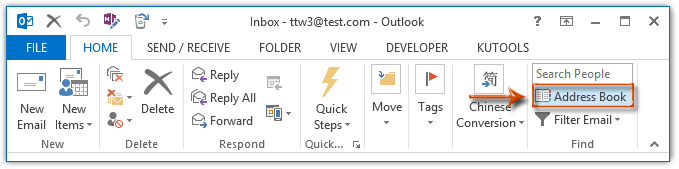
Krok 2: W następnym oknie dialogowym Książka adresowa kliknij plik Książka adresowa pole i określ Globalna lista adresów z rozwijanej listy.
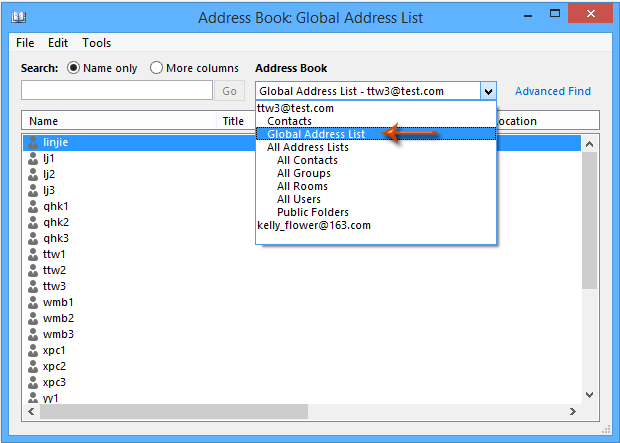
Krok 3: Kliknij, aby zaznaczyć kontakty, które dodasz do własnego folderu kontaktów.
Uwagi:
(1) Przytrzymaj Shift klawisz, możesz wybrać wiele sąsiadujących kontaktów, klikając pierwszy i ostatni;
(2) Przytrzymaj Ctrl klawiszem, możesz wybrać wiele nieprzylegających kontaktów, klikając każdy kontakt jeden po drugim.
Krok 4: Kliknij prawym przyciskiem myszy wybrane kontakty, a następnie określ Dodaj do kontaktów z menu po kliknięciu prawym przyciskiem myszy. Zobacz zrzut ekranu poniżej:
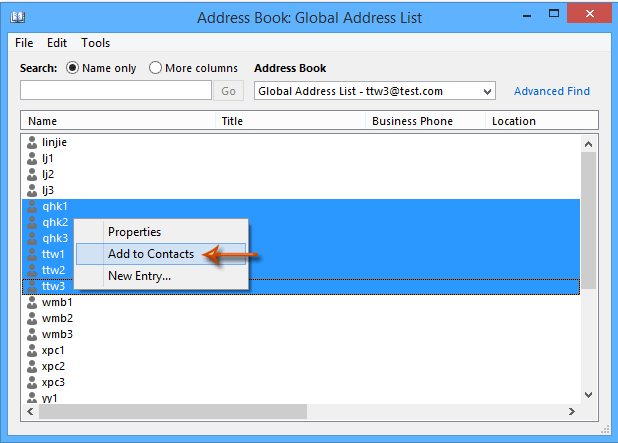
Krok 4: Zamknij okno dialogowe Książka adresowa.
Teraz wszystkie wybrane kontakty w książce adresowej są dodawane do domyślnego folderu kontaktów w domyślnym pliku danych programu Outlook w programie Outlook.
Najlepsze narzędzia biurowe
Kutools dla programu Outlook - Ponad 100 zaawansowanych funkcji, które usprawnią Twoje perspektywy
🤖 Asystent poczty AI: Natychmiastowe profesjonalne e-maile z magią AI — genialne odpowiedzi jednym kliknięciem, doskonały ton, biegła znajomość wielu języków. Zmień e-mailing bez wysiłku! ...
📧 Automatyzacja poczty e-mail: Poza biurem (dostępne dla POP i IMAP) / Zaplanuj wysyłanie wiadomości e-mail / Automatyczne CC/BCC według reguł podczas wysyłania wiadomości e-mail / Automatyczne przewijanie (Zasady zaawansowane) / Automatyczne dodawanie powitania / Automatycznie dziel wiadomości e-mail od wielu odbiorców na pojedyncze wiadomości ...
📨 Zarządzanie e-mail: Łatwe przywoływanie e-maili / Blokuj oszukańcze wiadomości e-mail według tematów i innych / Usuń zduplikowane wiadomości e-mail / Wiecej opcji / Konsoliduj foldery ...
📁 Załączniki Pro: Zapisz zbiorczo / Odłącz partię / Kompresuj wsadowo / Automatyczne zapisywanie / Automatyczne odłączanie / Automatyczna kompresja ...
🌟 Magia interfejsu: 😊Więcej ładnych i fajnych emotikonów / Zwiększ produktywność programu Outlook dzięki widokom na kartach / Zminimalizuj program Outlook zamiast go zamykać ...
>> Cuda jednym kliknięciem: Odpowiedz wszystkim, dodając przychodzące załączniki / E-maile chroniące przed phishingiem / 🕘Pokaż strefę czasową nadawcy ...
👩🏼🤝👩🏻 Kontakty i kalendarz: Grupowe dodawanie kontaktów z wybranych e-maili / Podziel grupę kontaktów na pojedyncze grupy / Usuń przypomnienia o urodzinach ...
O Cechy 100 Poczekaj na eksplorację! Kliknij tutaj, aby dowiedzieć się więcej.

